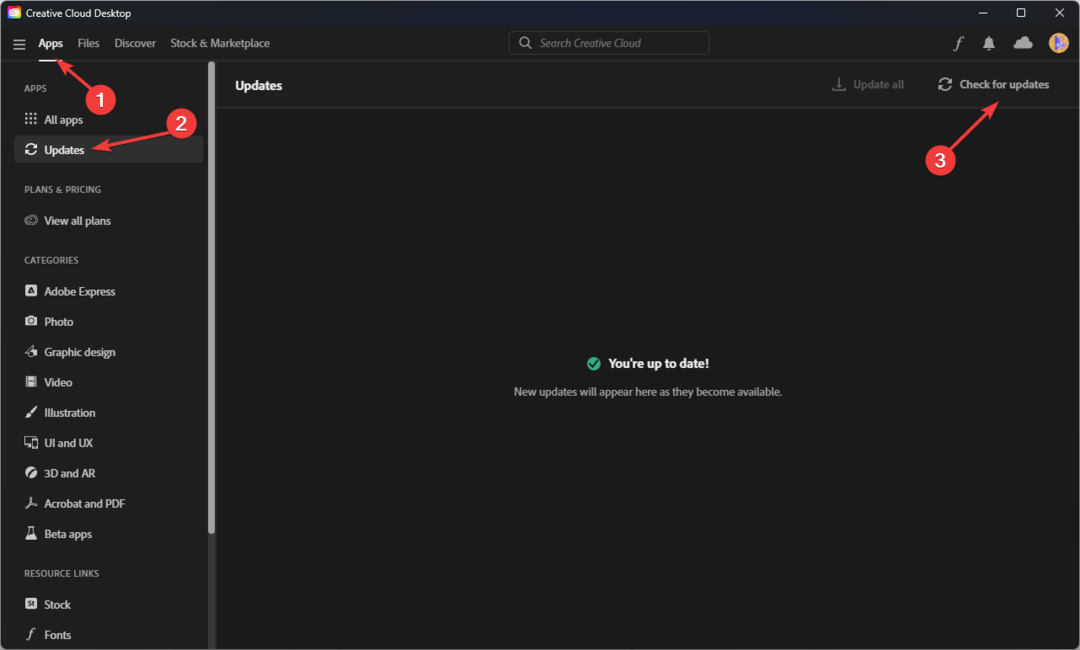- Oricât de grozav ar fi, caracteristica de înclinare a Surface Pen vă poate da dureri de cap din când în când.
- Dacă nu vă puteți bucura de funcționalitatea de înclinare a Surface Pen, ar trebui să verificați compatibilitatea aplicației și să efectuați un test de înclinare a stiloului.
- De asemenea, asigurați-vă că rulați un instrument complet compatibil împreună cu Stylus-ul dvs., cum ar fi unul din suita Adobe.
- Consultați ghidul nostru complet de mai jos pentru a afla mai multe soluții pentru rezolvarea acestei probleme.

Creative Cloud este tot ce ai nevoie pentru a-ți aduce imaginația la viață. Utilizați toate aplicațiile Adobe și combinați-le pentru rezultate uimitoare. Folosind Creative Cloud puteți crea, edita și reda în diferite formate:
- Fotografii
- Videoclipuri
- Cântece
- Modele 3D și infografice
- Multe alte opere de artă
Obțineți toate aplicațiile la un preț special!
Una dintre cheile de luat masa ale Stilou de suprafață
este caracteristica sa Tilt. Motivul este și el evident, deoarece oferă utilizatorilor abilități mai noi de a-și lăsa să-și piardă creativitatea.De fapt, caracteristica Tilt vă va permite să creați același efect ca, de exemplu, umbrire, tăiere și așa mai departe.
Și tehnica este similară, deoarece tot ce trebuie să faceți este să țineți stiloul la un unghi de aproximativ 45 de grade pentru a crea efectul de periere.
Cu toate acestea, atât de mult pentru toate efectele uimitoare pe care le poate aduce funcționalitatea Tilt, există și cazuri în care utilizatorii s-au plâns că funcția nu funcționează cu Surface Pen.
Dar apoi, recuperarea lucrurilor nu este o sarcină prea mare, deoarece doar câțiva pași simpli sunt necesari pentru a activa din nou funcționalitatea Tilt.
Ce pot face dacă înclinarea Surface Pen nu funcționează?
1. Instalați Adobe Illustrator

Pe măsură ce urmează să vedeți mai jos, compatibilitatea este esențială pentru ca această caracteristică să funcționeze conform așteptărilor.
Acesta este motivul pentru care vă recomandăm să utilizați un editor uimitor complet compatibil împreună cu Surface Pen, cum ar fi Adobe Illustrator.
Precizia, fluiditatea și sensibilitatea la presiune completă a pixului de suprafață sunt garantate în Illustrator.
Rularea Adobe Illustrator pe un dispozitiv Surface Pro face mai mult decât să vă permită să creați opere de artă vectoriale, oferind, de asemenea, un spațiu de lucru optimizat pentru atingere. Iar stylusul este o mare parte din asta.
Surface Pen funcționează perfect în Illustrator, permițându-vă să creați obiecte cu margini rotunjite și trasee curbate reglabile. Puteți trece chiar deasupra instrumentului de aliniere pentru a obține o previzualizare a pânzei.

Adobe Illustrator
Adobe Illustrator garantează precizia, fluiditatea și sensibilitatea totală la presiune a Surface Pen, așa că încercați-l acum!
2. Verificați compatibilitatea aplicației

Funcționalitatea Tilt depinde de aplicație, ceea ce înseamnă că veți putea vedea efectul numai dacă aplicația acceptă același lucru.
Unele alte aplicații care sunt compatibile cu Surface Pen includ Sketchable, Mental Canvas, DrawBoard PDF, StaffPad și Plumbago.
Desigur, aceasta nu este cea mai exhaustivă listă, astfel încât ar putea exista încă câteva alte aplicații compatibile cu Surface Pen și toate caracteristicile sale.
Dacă nu puteți utiliza caracteristica Tilt, verificați dacă aplicația este compatibilă cu noul Surface Pen.
3. Verifică pentru actualizări
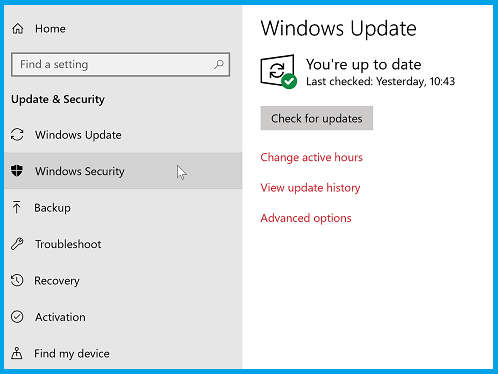
Asigurați-vă că rulați cele mai recente versiuni ale software-ului relevant, deoarece s-a constatat că versiunile mai vechi interferează cu performanțele Surface Pen.
Deci, dacă folosiți Surface Pro sau Cartea de suprafață 2, de exemplu, asigurați-vă că ambele dispozitive rulează cele mai recente versiuni de Windows 10.
De asemenea, verificați dacă există actualizări dacă dețineți dispozitive Surface, altele decât cele două enumerate mai sus.
4. Reglați sensibilitatea stiloului

A fost găsită și ajustarea sensibilității stiloului pentru a activa funcția de înclinare. Iată cum o faceți:
- Lansați aplicația Surface. Puteți face acest lucru pur și simplu tastând Surface în caseta de căutare a barei de activități.
- Alternativ, îl puteți căuta manual și prin intermediul butonului Start.
- În aplicația Surface, selectați pictograma stilou.
- Apoi, reglați sensibilitatea stiloului urmând instrucțiunile de pe ecran.
5. Reglați setările pensulei
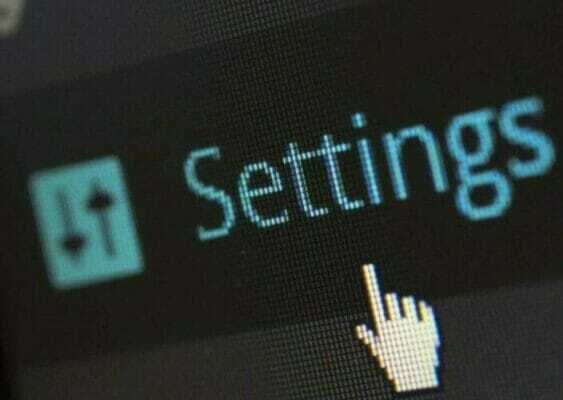
Adesea s-a constatat că funcția Tilt a funcționat întotdeauna, deși utilizatorii nu au reușit să o vizualizeze din cauza unei setări incorecte a pensulei.
Consultați documentația individuală a aplicației pentru a face modificări la setările pensulei, astfel încât efectul de înclinare să devină vizibil.
Surface Pen trage pânza în Photoshop? Remediați-l în cel mai scurt timp!
Acesta ar trebui să fie tot ceea ce ar putea fi necesar să faceți dacă funcția Tilt de pe Surface Pen nu funcționează. Anunțați-ne ce soluție v-a ajutat să restabiliți funcționalitatea stiloului dvs. în secțiunea de comentarii de mai jos.
întrebări frecvente
Adobe Illustrator este într-adevăr complet optimizat pentru intrarea tactilă și compatibil cu stilourile digitale care combină capacități sensibile la presiune și precizie care accelerează fluxurile de lucru conferind în același timp o utilizare fluidă și precisă.
Adobe Creative Cloud produsele interacționează perfect cu dispozitivele Microsoft Surface, cum ar fi Surface Pro sau Surface Book 2, printre altele.
Într-adevăr, Surface Pen este o caracteristică care Adobe Photoshop utilizatorii se pot bucura pentru a-și edita pozele mai natural și mai fluid.